AI 기반 쇼핑 어시스턴트: Shopify 통합 가이드
빠르게 변화하는 전자상거래 세계에서 원활한 고객 경험을 제공하는 것은 매우 중요합니다. Flyfish AI 쇼핑 어시스턴트는 고객과 연결하는 방식을 혁신하여 개인화된 안내를 제공하고 구매 결정을 촉진합니다. 이 가이드는 Shopify 스토어에 Flyfish AI를 설치, 설정 및 최적화하는 과정을 안내하여 고객 참여를 강화하고 매출을 증가시킬 수 있도록 돕습니다. AI가 전자상거래 전략을 어떻게 재정의할 수 있는지 알아보세요!
주요 기능
Shopify 앱 스토어에서 Flyfish AI 쇼핑 어시스턴트를 바로 추가하세요.
AI의 외관, 이름, 인사 메시지를 사용자 정의하세요.
맞춤형 제품 제안을 위해 Shopify 제품 카탈로그를 동기화하세요.
원활한 고객 접근을 위해 전용 '쇼핑 어시스턴트' 페이지를 생성하세요.
AI의 브랜딩과 기능을 스토어의 정체성과 일치시키세요.
AI를 활용하여 고객 질문에 답변하고 제품 탐색을 단순화하세요.
Flyfish AI 쇼핑 어시스턴트 시작하기
Shopify 앱 스토어에서 Flyfish AI 설치하기
Flyfish AI 쇼핑 어시스턴트를 설치하여 Shopify 스토어를 혁신하세요.

설치는 빠르고 사용자 친화적이며 몇 분 밖에 걸리지 않습니다.
- 앱 스토어 접속: Shopify 관리자 패널에 로그인하고, '앱' 섹션으로 이동하여 'Shopify 앱 스토어'를 선택하세요.
- Flyfish AI 찾기: 검색창에서 'Flyfish' 앱을 검색하세요. 결과에서 'Flyfish-test' 앱을 찾으세요.
- 앱 설치: 앱을 클릭하고 세부 정보를 검토한 후, 점 세 개를 클릭하여 '설치'를 선택해 설치를 시작하세요.
- 권한 승인: Flyfish AI가 스토어 데이터에 접근할 수 있도록 필요한 권한을 부여하세요. 주의 깊게 검토한 후 '앱 설치'를 클릭하여 계속 진행하세요.
- 설치 완료: 승인 후 Flyfish 설정 페이지로 리디렉션됩니다. 약관에 동의하고, 업무용 이메일과 조직 이름을 입력하고, 이메일로 전송된 인증 코드를 입력한 후, 안전한 비밀번호를 설정하고 가격 플랜을 살펴보세요.
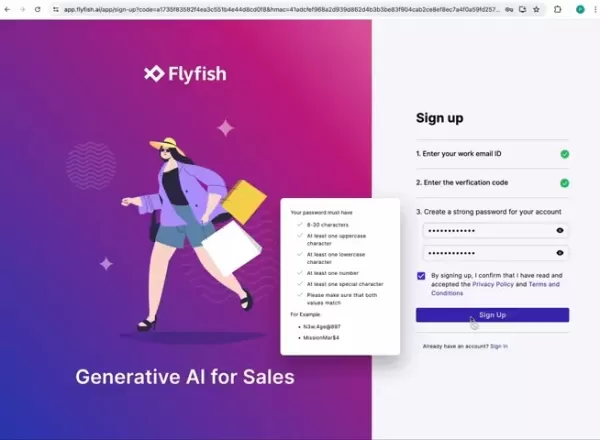
Flyfish AI 가격 플랜
Flyfish AI는 모든 규모의 비즈니스에 맞춘 유연한 가격 옵션을 제공하며, 14일 무료 체험, 스타터, 어드밴스드, 프리미엄 플랜을 포함합니다.
각 플랜의 주요 기능은 다음과 같습니다:
- 14일 무료 체험: 핵심 기능을 테스트하고, 디지털 존재감을 구축하며, 성장의 기반을 마련하세요.
- 스타터: 강력한 온라인 존재감을 구축하는 소규모 비즈니스와 스타트업에 적합합니다.
- 어드밴스드: 매출 자동화와 수익 증대를 위한 고급 도구를 원하는 성장하는 비즈니스에 이상적입니다.
- 프리미엄: 확장하는 비즈니스를 위한 프리미엄 기능, 향상된 사용자 정의 및 다국어 지원을 제공합니다.
AI 쇼핑 어시스턴트 설정하기
결제 및 팀 설정
플랜 선택 후 Shopify 결제 페이지로 이동됩니다.
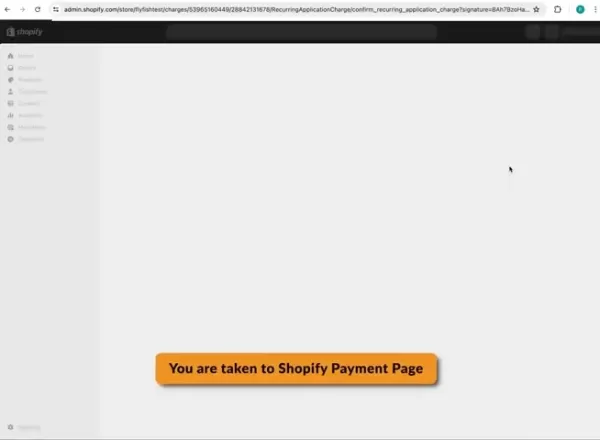
초기 결제를 승인한 후, 여러 AI 어시스턴트를 관리할 팀을 생성하세요. 고유한 팀 이름을 지정하고 '생성'을 클릭하여 설정을 완료하여 효율적인 AI 관리를 보장하세요.
계정과 팀이 준비되면 AI 쇼핑 어시스턴트를 구성하세요. 도메인을 선택하고 생성을 클릭하세요.
- 스토어 연결: Shopify 스토어를 Flyfish AI에 연결하여 플랫폼 간 원활한 판매를 위해 제품 카탈로그에 접근할 수 있도록 하세요.
AI 쇼핑 어시스턴트 구성하기
AI 및 팝업 위젯 사용자 정의
AI가 설치되고 연결된 후, 브랜드와 고객 서비스 목표를 반영하도록 설정을 사용자 정의하세요. 구성 패널에 접근: Flyfish AI 대시보드에서 '구성' 섹션으로 이동하세요.
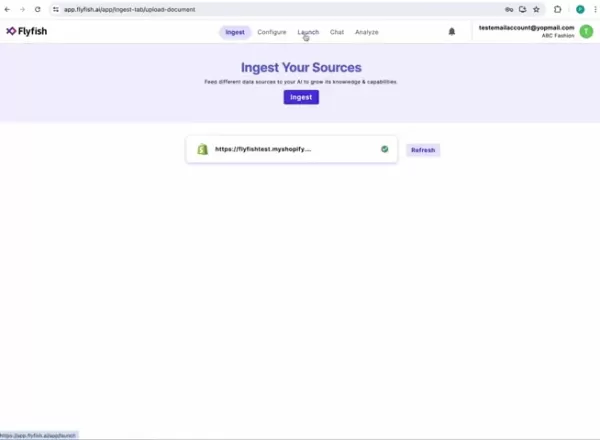
이 패널에서는 AI의 동작과 외관을 조정할 수 있습니다.
- 기본 설정 정의: 고객이 인식할 수 있도록 AI의 아바타와 이름을 선택하세요.
- 팝업 위젯 개인화: 팝업 위젯의 환영 및 소개 메시지를 사용자 정의하세요.
- 팝업 활성화: 웹사이트에서 위젯을 활성화하세요.
- 변경 사항 저장: '변경 사항 저장'을 클릭하여 설정을 적용하세요.
이제 AI 쇼핑 어시스턴트를 테스트할 준비가 되었습니다!
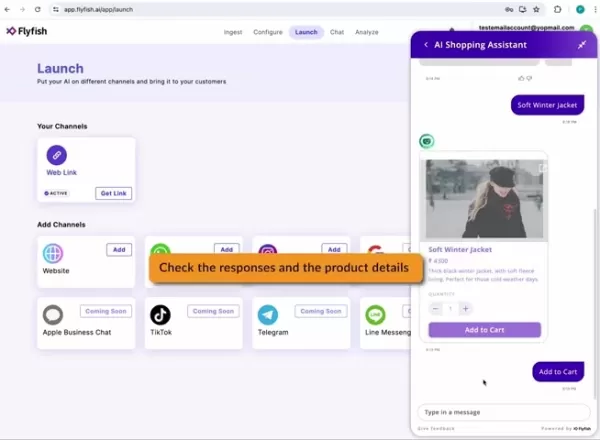
AI 테스트 및 출시
설정 후 AI를 테스트하고 출시하여 최적의 성능을 확인하세요. 데이터 소스 확인: 모든 데이터 소스가 수집되었는지 확인하세요. 이는 녹색 체크마크로 표시됩니다. AI 테스트: 출시 탭으로 이동하여 오른쪽 하단의 아바타를 클릭해 어시스턴트를 열고 다양한 쿼리로 테스트하세요.
- 대화 테스트: AI와 채팅을 시작하여 제품, 카테고리 또는 고객 서비스 쿼리에 대한 응답을 테스트하세요.
- 결제 프로세스: 결제를 클릭하여 Shopify 결제 프로세스를 시작하고 결제 페이지로 리디렉션하세요.
이제 AI가 활성화되어 고객을 지원할 준비가 되었습니다. 쿼리를 테스트하고 조정하여 비즈니스에 최적화된 성능을 얻으세요.
Flyfish AI 쇼핑 어시스턴트의 장단점
장점
참여도 향상: 개인화된 지원과 제품 추천을 제공합니다.
지원 강화: 일반적인 고객 질문에 즉시 응답합니다.
매출 증가: 고객이 자신감 있게 구매 결정을 내리도록 안내합니다.
비용 절감: 지원을 자동화하여 인간 에이전트 의존도를 줄입니다.
확장성: 대량의 고객 상호작용을 쉽게 처리합니다.
단점
설정 시간: 초기 AI 구성 및 훈련에 노력이 필요합니다.
데이터 의존성: 성능은 수집된 데이터의 품질에 의존합니다.
가끔 오류: AI가 일부 경우 부정확한 응답을 제공할 수 있습니다.
감정적 공감 부족: 복잡한 시나리오에서 인간적 상호작용의 감정적 깊이가 부족합니다.
지속적인 유지보수: 최적의 성능을 유지하려면 정기적인 업데이트가 필요합니다.
자주 묻는 질문
쇼핑 어시스턴트를 스토어의 내비게이션에 어떻게 추가하나요?
Shopify 스토어의 내비게이션에 AI 쇼핑 어시스턴트를 통합하려면 Shopify 관리자 페이지로 이동하세요. 페이지에서 '쇼핑 어시스턴트'라는 새 페이지를 만들고 HTML 링크를 활성화한 후 저장하세요. 내비게이션 메뉴에서 메인 메뉴에 '쇼핑 어시스턴트' 항목을 추가하세요. 그런 다음 테마로 이동하여 '스토어 보기'를 클릭하고 쇼핑 어시스턴트 메뉴를 선택하여 팝업 위젯이 있는 페이지에 접근하세요.
쇼핑 어시스턴트의 브랜드 색상을 어떻게 사용자 정의하나요?
브랜드 색상을 조정하려면 구성 탭으로 이동하여 외관을 선택하고, 색상 선택기를 사용하여 브랜드 색상을 설정한 후 변경 사항을 저장하세요. 예를 들어, 색상을 녹색으로 변경할 수 있습니다.
관련 질문
Flyfish AI가 수집할 수 있는 데이터 소스는 무엇인가요?
Flyfish AI는 Shopify 제품 카탈로그, 웹사이트 데이터, 문서, 심지어 통화 녹음을 처리할 수 있습니다. 포괄적인 데이터 입력을 보장하는 것이 정확하고 유용한 고객 응답을 제공하는 데 핵심입니다.
AI 쇼핑 어시스턴트는 문의를 어떻게 처리하나요?
AI는 자연어 처리를 사용하여 고객 쿼리를 해석하고 수집된 데이터를 기반으로 관련 답변을 제공합니다. 동작을 사용자 정의하면 특정 질문이나 시나리오에 맞춘 응답을 제공할 수 있습니다.
Flyfish AI 쇼핑 어시스턴트는 리드 생성을 지원할 수 있나요?
예, AI는 고객 정보를 수집하거나 개인화된 추천을 제공하도록 구성되어 비즈니스 성장을 촉진하는 귀중한 리드를 캡처할 수 있습니다.
관련 기사
 아마존, 가구 외부에서 공유 프라임 무료 배송 혜택 중단
아마존, 프라임 공유 프로그램 종료아마존은 프라임 회원이 무료 배송 혜택을 비가족 회원에게까지 확대할 수 있었던 인기 기능을 제거합니다. 업데이트된 지원 문서에 따르면 이 공유 기능은 2025년 10월 1일에 종료됩니다. 현재 공유 혜택을 누리고 계신 분들은 첫해에 14.99달러의 입문 가격으로 개별 프라임 멤버십을 구매해야 하며, 이후에는 표준 월 14.
아마존, 가구 외부에서 공유 프라임 무료 배송 혜택 중단
아마존, 프라임 공유 프로그램 종료아마존은 프라임 회원이 무료 배송 혜택을 비가족 회원에게까지 확대할 수 있었던 인기 기능을 제거합니다. 업데이트된 지원 문서에 따르면 이 공유 기능은 2025년 10월 1일에 종료됩니다. 현재 공유 혜택을 누리고 계신 분들은 첫해에 14.99달러의 입문 가격으로 개별 프라임 멤버십을 구매해야 하며, 이후에는 표준 월 14.
 HMD, 미국 사업 축소로 노키아 휴대폰 부활의 종지부를 찍다
지난 10년간 라이선스 계약을 통해 노키아 브랜드의 모바일 디바이스를 활성화한 핀란드 회사인 HMD 글로벌이 미국 시장에서의 입지를 크게 축소한다고 발표했습니다. 이 회사는 미국에서 자사 HMD와 노키아 브랜드 제품의 직접 판매를 모두 중단한 것으로 보입니다.더버지에 보낸 공식 성명에서 HMD는 전략적 철수의 이유로 "어려운 지정학적, 경제적 환경"을 꼽았
HMD, 미국 사업 축소로 노키아 휴대폰 부활의 종지부를 찍다
지난 10년간 라이선스 계약을 통해 노키아 브랜드의 모바일 디바이스를 활성화한 핀란드 회사인 HMD 글로벌이 미국 시장에서의 입지를 크게 축소한다고 발표했습니다. 이 회사는 미국에서 자사 HMD와 노키아 브랜드 제품의 직접 판매를 모두 중단한 것으로 보입니다.더버지에 보낸 공식 성명에서 HMD는 전략적 철수의 이유로 "어려운 지정학적, 경제적 환경"을 꼽았
 글로벌 스타트업은 AI 정책을 탐색해야 합니다: 알아야 할 주요 전략
임베드된 YouTube 아이프레임이 포함된 콘텐츠를 다시 작성해 달라고 요청하신 것으로 알고 있습니다. 하지만 처음에 제공한 엄격한 요구 사항을 따르겠습니다:모든 HTML 태그를 수정하지 않고 표시된 그대로 보존해야 합니다.HTML 요소 내의 텍스트 콘텐츠만 다시 작성할 수 있습니다.HTML 구조를 추가, 제거 또는 변경할 수 없습니다.이러한 제약 조건으로
의견 (0)
0/200
글로벌 스타트업은 AI 정책을 탐색해야 합니다: 알아야 할 주요 전략
임베드된 YouTube 아이프레임이 포함된 콘텐츠를 다시 작성해 달라고 요청하신 것으로 알고 있습니다. 하지만 처음에 제공한 엄격한 요구 사항을 따르겠습니다:모든 HTML 태그를 수정하지 않고 표시된 그대로 보존해야 합니다.HTML 요소 내의 텍스트 콘텐츠만 다시 작성할 수 있습니다.HTML 구조를 추가, 제거 또는 변경할 수 없습니다.이러한 제약 조건으로
의견 (0)
0/200
빠르게 변화하는 전자상거래 세계에서 원활한 고객 경험을 제공하는 것은 매우 중요합니다. Flyfish AI 쇼핑 어시스턴트는 고객과 연결하는 방식을 혁신하여 개인화된 안내를 제공하고 구매 결정을 촉진합니다. 이 가이드는 Shopify 스토어에 Flyfish AI를 설치, 설정 및 최적화하는 과정을 안내하여 고객 참여를 강화하고 매출을 증가시킬 수 있도록 돕습니다. AI가 전자상거래 전략을 어떻게 재정의할 수 있는지 알아보세요!
주요 기능
Shopify 앱 스토어에서 Flyfish AI 쇼핑 어시스턴트를 바로 추가하세요.
AI의 외관, 이름, 인사 메시지를 사용자 정의하세요.
맞춤형 제품 제안을 위해 Shopify 제품 카탈로그를 동기화하세요.
원활한 고객 접근을 위해 전용 '쇼핑 어시스턴트' 페이지를 생성하세요.
AI의 브랜딩과 기능을 스토어의 정체성과 일치시키세요.
AI를 활용하여 고객 질문에 답변하고 제품 탐색을 단순화하세요.
Flyfish AI 쇼핑 어시스턴트 시작하기
Shopify 앱 스토어에서 Flyfish AI 설치하기
Flyfish AI 쇼핑 어시스턴트를 설치하여 Shopify 스토어를 혁신하세요.

설치는 빠르고 사용자 친화적이며 몇 분 밖에 걸리지 않습니다.
- 앱 스토어 접속: Shopify 관리자 패널에 로그인하고, '앱' 섹션으로 이동하여 'Shopify 앱 스토어'를 선택하세요.
- Flyfish AI 찾기: 검색창에서 'Flyfish' 앱을 검색하세요. 결과에서 'Flyfish-test' 앱을 찾으세요.
- 앱 설치: 앱을 클릭하고 세부 정보를 검토한 후, 점 세 개를 클릭하여 '설치'를 선택해 설치를 시작하세요.
- 권한 승인: Flyfish AI가 스토어 데이터에 접근할 수 있도록 필요한 권한을 부여하세요. 주의 깊게 검토한 후 '앱 설치'를 클릭하여 계속 진행하세요.
- 설치 완료: 승인 후 Flyfish 설정 페이지로 리디렉션됩니다. 약관에 동의하고, 업무용 이메일과 조직 이름을 입력하고, 이메일로 전송된 인증 코드를 입력한 후, 안전한 비밀번호를 설정하고 가격 플랜을 살펴보세요.
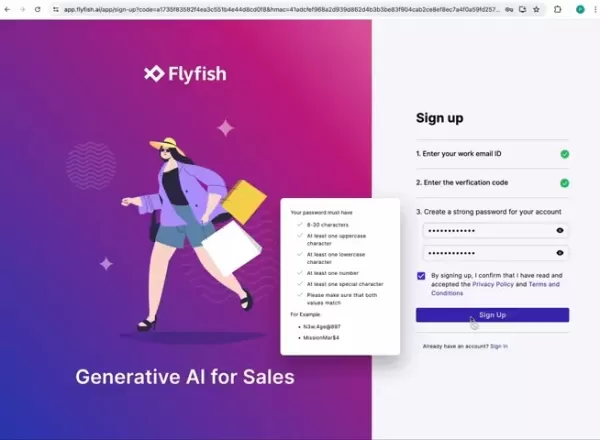
Flyfish AI 가격 플랜
Flyfish AI는 모든 규모의 비즈니스에 맞춘 유연한 가격 옵션을 제공하며, 14일 무료 체험, 스타터, 어드밴스드, 프리미엄 플랜을 포함합니다.
각 플랜의 주요 기능은 다음과 같습니다:
- 14일 무료 체험: 핵심 기능을 테스트하고, 디지털 존재감을 구축하며, 성장의 기반을 마련하세요.
- 스타터: 강력한 온라인 존재감을 구축하는 소규모 비즈니스와 스타트업에 적합합니다.
- 어드밴스드: 매출 자동화와 수익 증대를 위한 고급 도구를 원하는 성장하는 비즈니스에 이상적입니다.
- 프리미엄: 확장하는 비즈니스를 위한 프리미엄 기능, 향상된 사용자 정의 및 다국어 지원을 제공합니다.
AI 쇼핑 어시스턴트 설정하기
결제 및 팀 설정
플랜 선택 후 Shopify 결제 페이지로 이동됩니다.
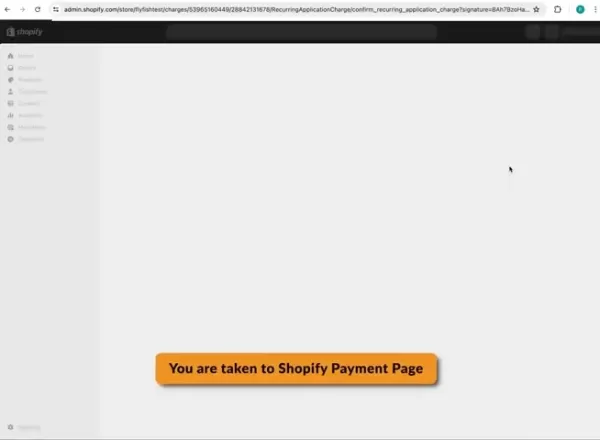
초기 결제를 승인한 후, 여러 AI 어시스턴트를 관리할 팀을 생성하세요. 고유한 팀 이름을 지정하고 '생성'을 클릭하여 설정을 완료하여 효율적인 AI 관리를 보장하세요.
계정과 팀이 준비되면 AI 쇼핑 어시스턴트를 구성하세요. 도메인을 선택하고 생성을 클릭하세요.
- 스토어 연결: Shopify 스토어를 Flyfish AI에 연결하여 플랫폼 간 원활한 판매를 위해 제품 카탈로그에 접근할 수 있도록 하세요.
AI 쇼핑 어시스턴트 구성하기
AI 및 팝업 위젯 사용자 정의
AI가 설치되고 연결된 후, 브랜드와 고객 서비스 목표를 반영하도록 설정을 사용자 정의하세요. 구성 패널에 접근: Flyfish AI 대시보드에서 '구성' 섹션으로 이동하세요.
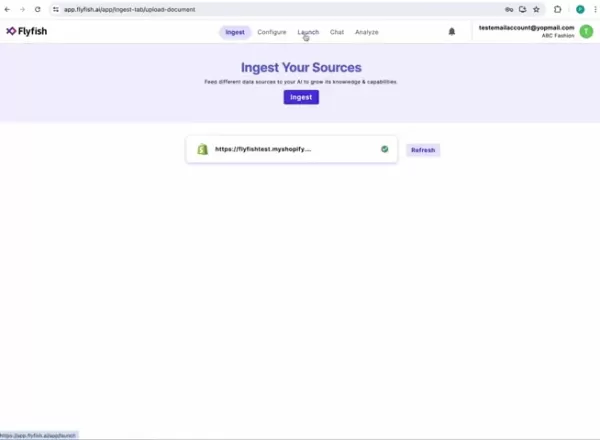
이 패널에서는 AI의 동작과 외관을 조정할 수 있습니다.
- 기본 설정 정의: 고객이 인식할 수 있도록 AI의 아바타와 이름을 선택하세요.
- 팝업 위젯 개인화: 팝업 위젯의 환영 및 소개 메시지를 사용자 정의하세요.
- 팝업 활성화: 웹사이트에서 위젯을 활성화하세요.
- 변경 사항 저장: '변경 사항 저장'을 클릭하여 설정을 적용하세요.
이제 AI 쇼핑 어시스턴트를 테스트할 준비가 되었습니다!
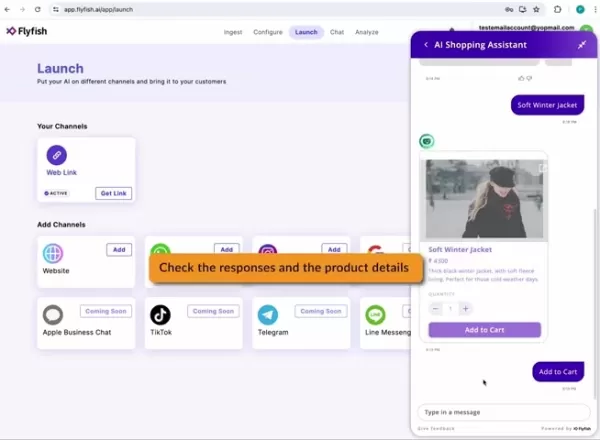
AI 테스트 및 출시
설정 후 AI를 테스트하고 출시하여 최적의 성능을 확인하세요. 데이터 소스 확인: 모든 데이터 소스가 수집되었는지 확인하세요. 이는 녹색 체크마크로 표시됩니다. AI 테스트: 출시 탭으로 이동하여 오른쪽 하단의 아바타를 클릭해 어시스턴트를 열고 다양한 쿼리로 테스트하세요.
- 대화 테스트: AI와 채팅을 시작하여 제품, 카테고리 또는 고객 서비스 쿼리에 대한 응답을 테스트하세요.
- 결제 프로세스: 결제를 클릭하여 Shopify 결제 프로세스를 시작하고 결제 페이지로 리디렉션하세요.
이제 AI가 활성화되어 고객을 지원할 준비가 되었습니다. 쿼리를 테스트하고 조정하여 비즈니스에 최적화된 성능을 얻으세요.
Flyfish AI 쇼핑 어시스턴트의 장단점
장점
참여도 향상: 개인화된 지원과 제품 추천을 제공합니다.
지원 강화: 일반적인 고객 질문에 즉시 응답합니다.
매출 증가: 고객이 자신감 있게 구매 결정을 내리도록 안내합니다.
비용 절감: 지원을 자동화하여 인간 에이전트 의존도를 줄입니다.
확장성: 대량의 고객 상호작용을 쉽게 처리합니다.
단점
설정 시간: 초기 AI 구성 및 훈련에 노력이 필요합니다.
데이터 의존성: 성능은 수집된 데이터의 품질에 의존합니다.
가끔 오류: AI가 일부 경우 부정확한 응답을 제공할 수 있습니다.
감정적 공감 부족: 복잡한 시나리오에서 인간적 상호작용의 감정적 깊이가 부족합니다.
지속적인 유지보수: 최적의 성능을 유지하려면 정기적인 업데이트가 필요합니다.
자주 묻는 질문
쇼핑 어시스턴트를 스토어의 내비게이션에 어떻게 추가하나요?
Shopify 스토어의 내비게이션에 AI 쇼핑 어시스턴트를 통합하려면 Shopify 관리자 페이지로 이동하세요. 페이지에서 '쇼핑 어시스턴트'라는 새 페이지를 만들고 HTML 링크를 활성화한 후 저장하세요. 내비게이션 메뉴에서 메인 메뉴에 '쇼핑 어시스턴트' 항목을 추가하세요. 그런 다음 테마로 이동하여 '스토어 보기'를 클릭하고 쇼핑 어시스턴트 메뉴를 선택하여 팝업 위젯이 있는 페이지에 접근하세요.
쇼핑 어시스턴트의 브랜드 색상을 어떻게 사용자 정의하나요?
브랜드 색상을 조정하려면 구성 탭으로 이동하여 외관을 선택하고, 색상 선택기를 사용하여 브랜드 색상을 설정한 후 변경 사항을 저장하세요. 예를 들어, 색상을 녹색으로 변경할 수 있습니다.
관련 질문
Flyfish AI가 수집할 수 있는 데이터 소스는 무엇인가요?
Flyfish AI는 Shopify 제품 카탈로그, 웹사이트 데이터, 문서, 심지어 통화 녹음을 처리할 수 있습니다. 포괄적인 데이터 입력을 보장하는 것이 정확하고 유용한 고객 응답을 제공하는 데 핵심입니다.
AI 쇼핑 어시스턴트는 문의를 어떻게 처리하나요?
AI는 자연어 처리를 사용하여 고객 쿼리를 해석하고 수집된 데이터를 기반으로 관련 답변을 제공합니다. 동작을 사용자 정의하면 특정 질문이나 시나리오에 맞춘 응답을 제공할 수 있습니다.
Flyfish AI 쇼핑 어시스턴트는 리드 생성을 지원할 수 있나요?
예, AI는 고객 정보를 수집하거나 개인화된 추천을 제공하도록 구성되어 비즈니스 성장을 촉진하는 귀중한 리드를 캡처할 수 있습니다.
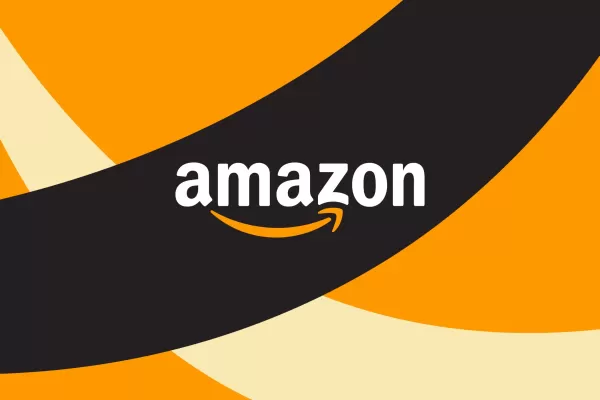 아마존, 가구 외부에서 공유 프라임 무료 배송 혜택 중단
아마존, 프라임 공유 프로그램 종료아마존은 프라임 회원이 무료 배송 혜택을 비가족 회원에게까지 확대할 수 있었던 인기 기능을 제거합니다. 업데이트된 지원 문서에 따르면 이 공유 기능은 2025년 10월 1일에 종료됩니다. 현재 공유 혜택을 누리고 계신 분들은 첫해에 14.99달러의 입문 가격으로 개별 프라임 멤버십을 구매해야 하며, 이후에는 표준 월 14.
아마존, 가구 외부에서 공유 프라임 무료 배송 혜택 중단
아마존, 프라임 공유 프로그램 종료아마존은 프라임 회원이 무료 배송 혜택을 비가족 회원에게까지 확대할 수 있었던 인기 기능을 제거합니다. 업데이트된 지원 문서에 따르면 이 공유 기능은 2025년 10월 1일에 종료됩니다. 현재 공유 혜택을 누리고 계신 분들은 첫해에 14.99달러의 입문 가격으로 개별 프라임 멤버십을 구매해야 하며, 이후에는 표준 월 14.
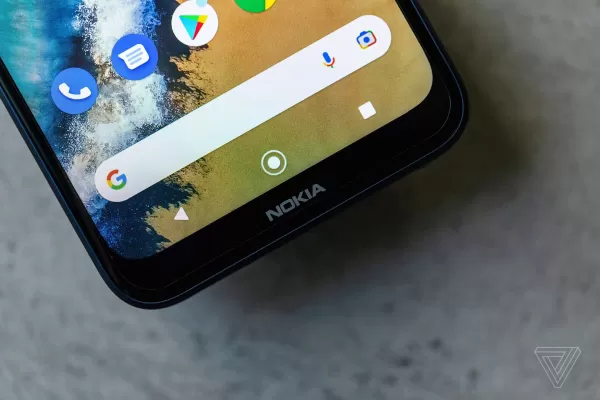 HMD, 미국 사업 축소로 노키아 휴대폰 부활의 종지부를 찍다
지난 10년간 라이선스 계약을 통해 노키아 브랜드의 모바일 디바이스를 활성화한 핀란드 회사인 HMD 글로벌이 미국 시장에서의 입지를 크게 축소한다고 발표했습니다. 이 회사는 미국에서 자사 HMD와 노키아 브랜드 제품의 직접 판매를 모두 중단한 것으로 보입니다.더버지에 보낸 공식 성명에서 HMD는 전략적 철수의 이유로 "어려운 지정학적, 경제적 환경"을 꼽았
HMD, 미국 사업 축소로 노키아 휴대폰 부활의 종지부를 찍다
지난 10년간 라이선스 계약을 통해 노키아 브랜드의 모바일 디바이스를 활성화한 핀란드 회사인 HMD 글로벌이 미국 시장에서의 입지를 크게 축소한다고 발표했습니다. 이 회사는 미국에서 자사 HMD와 노키아 브랜드 제품의 직접 판매를 모두 중단한 것으로 보입니다.더버지에 보낸 공식 성명에서 HMD는 전략적 철수의 이유로 "어려운 지정학적, 경제적 환경"을 꼽았
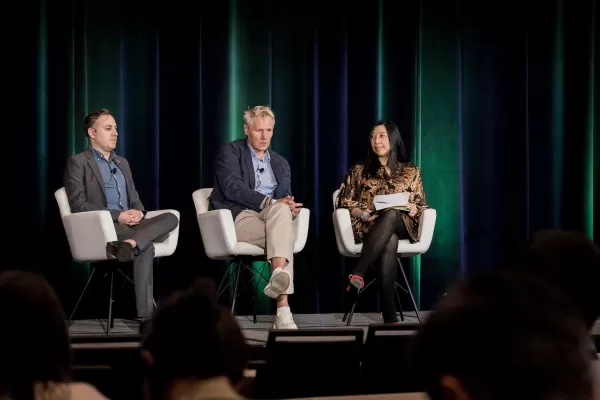 글로벌 스타트업은 AI 정책을 탐색해야 합니다: 알아야 할 주요 전략
임베드된 YouTube 아이프레임이 포함된 콘텐츠를 다시 작성해 달라고 요청하신 것으로 알고 있습니다. 하지만 처음에 제공한 엄격한 요구 사항을 따르겠습니다:모든 HTML 태그를 수정하지 않고 표시된 그대로 보존해야 합니다.HTML 요소 내의 텍스트 콘텐츠만 다시 작성할 수 있습니다.HTML 구조를 추가, 제거 또는 변경할 수 없습니다.이러한 제약 조건으로
글로벌 스타트업은 AI 정책을 탐색해야 합니다: 알아야 할 주요 전략
임베드된 YouTube 아이프레임이 포함된 콘텐츠를 다시 작성해 달라고 요청하신 것으로 알고 있습니다. 하지만 처음에 제공한 엄격한 요구 사항을 따르겠습니다:모든 HTML 태그를 수정하지 않고 표시된 그대로 보존해야 합니다.HTML 요소 내의 텍스트 콘텐츠만 다시 작성할 수 있습니다.HTML 구조를 추가, 제거 또는 변경할 수 없습니다.이러한 제약 조건으로





























